 公积金网上申报流程
公积金网上申报流程
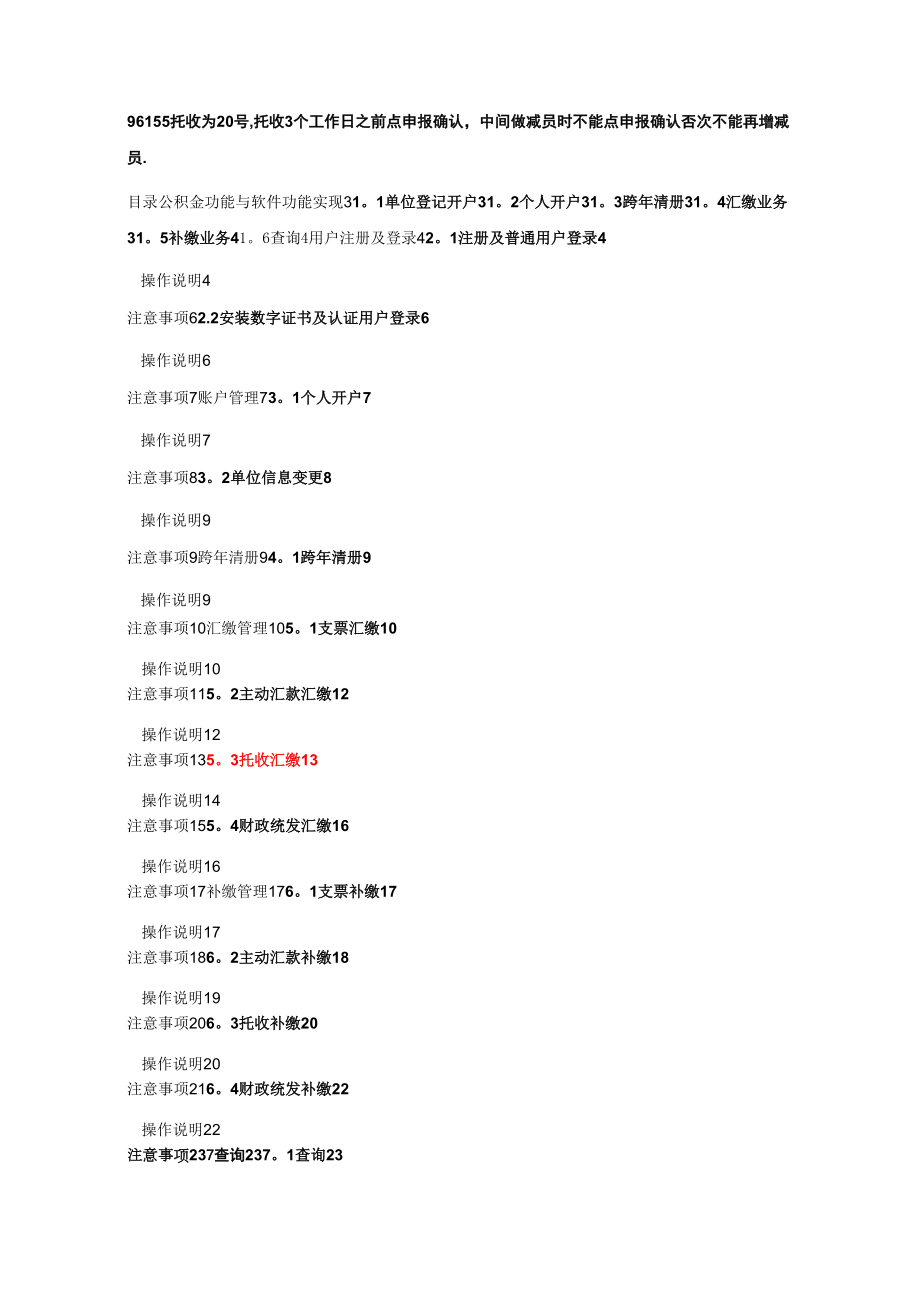


《公积金网上申报流程》由会员分享,可在线阅读,更多相关《公积金网上申报流程(18页珍藏版)》请在装配图网上搜索。
1、96155托收为20号,托收3个工作日之前点申报确认,中间做减员时不能点申报确认否次不能再增减员.目录公积金功能与软件功能实现31。1单位登记开户31。2个人开户31。3跨年清册31。4汇缴业务31。5补缴业务41。6查询4用户注册及登录42。1注册及普通用户登录4操作说明4注意事项62.2安装数字证书及认证用户登录6操作说明6注意事项7账户管理73。1个人开户7操作说明7注意事项83。2单位信息变更8操作说明9注意事项9跨年清册94。1跨年清册9操作说明9注意事项10汇缴管理105。1支票汇缴10操作说明10注意事项115。2主动汇款汇缴12操作说明12注意事项135。3托收汇缴13操作说明
2、14注意事项155。4财政统发汇缴16操作说明16注意事项17补缴管理176。1支票补缴17操作说明17注意事项186。2主动汇款补缴18操作说明19注意事项206。3托收补缴20操作说明20注意事项216。4财政统发补缴22操作说明22注意事项237查询237。1查询23操作说明23注意事项241公积金功能与软件功能实现1。1单位登记开户在北京住房公积金管理中心未登记开户的单位可以通过网上申请,填写登记开户申请信息,经管理部审核通过后为单位办理登记开户业务。1。2个人开户单位在登记开户后,需要为个人办理开户,单位经办人通过网上业务系统,申报单位职工的个人基本信息,通过审核后,在管理部前台开通
3、个人账户。1。3跨年清册由于工资变动人数较多,放到下年度第一个月份去录入,工作量比较大,本模块允许提前录入下年度的月均工资,并可设定下年度的缴存率、计算精度等,打印出跨年清册,为以后的跨年业务工作带来方便。1。4汇缴业务汇缴业务是住房公积金的主要业务,是确定哪些职工是否缴存当月的住房公积金.汇缴办理每月一次,单位初次汇缴时,系统会从单位登记中提取初次汇缴年月。如果本月有变更,进入变更办理做开户、封存、启封等变更。确认变更没有错误后,核对本月汇缴数应满足以下等式:上月缴存人数+本月增加人数-本月减少人数二本月缴存人数上月缴存金额+本月增加金额-本月减少金额二本月缴存金额如正确后,再将金额进行确认
4、分配。1.5补缴业务职工个人由于某种原因,需对过去未缴存的年月补办住房公积金.补缴办理时补缴日期、补缴月数、补缴金额等信息应仔细核对有无错误,之后将补缴报盘、补缴清册、补缴书一起上报管理部。1.6查询单位经办人通过查询功能可以查看业务办理情况以及操作流水,可以对管理部未审核的业务进行取消操作,重新修改申报数据。2用户注册及登录2.1注册及普通用户登录使用北京住房公积金网上业务系统,登陆https:/dwwsyw。bjgjj。gov。cn新用户首先需要注册。图21普通用户登录界面操作说明在登录界面中,单击“注册”按钮,进入注册界面,如图22所示;图22注册界面1) 输入用户代码、登录密码、确认密
5、码和有效的E_MAIL地址,点击“确认”按钮,系统提示注册成功;2) 返回到登录界面中,输入刚注册成功的用户名和密码以及随机验证码,单击“确认”按钮;进入单位注册界面,如图23所示,若单位未开户,选择单位未开户,选择资金来源;若单位已经开户,选择单位已开户,输入单位登记号,选择资金来源,点击“下一步”按钮;图23单位注册界面3) 进入网上业务协议界面,如图24所示,在乙方处输入单位名称,(若想打印此协议,可以点击“打印”按钮进行打印),在已阅读协议处打勾,点击“下一步”按钮,系统弹出提示:“请打印北京住房公积金网上业务协议”,点击“确认”按钮,为打印此协议并进入下一步操作,点击“取消”按钮,为
6、不打印此协议进入下一步操作;图24网上业务协议界面6)进入单位经办人授权委托书界面,如图25所示,输入授权人及身份证号,(若想打印此委托书,可以点击“打印”按钮进行打印),点击“下一步”按钮,系统弹出提示:“请打印单位经办人授权委托书,点击“确认”按钮,为打印委托书并进入下一步操作,点击“取消”按钮,为不打印委托书进入下一步操作;图25单位经办人授权委托书界面7)进入办理申请表界面,如图26所示,输入单位地址、主管部门、法人姓名、组织机构代码、邮政编码、联系电话、电子信箱,选择单位性质(若想打印此委托书,可以点击“打印”按钮进行打印),点击“下一步”按钮,系统弹出提示:“请打印住房公积金网上业
7、务办理申请表”,点击“确认”按钮,为打印申请表并进入下一步操作,点击“取消”按钮,为不打印申请表进入下一步操作;图26办理申请表界面8)进入单位登记表界面,如图27所示,选择单位证件名称,输入单位证件号码、负责人证件号码、单位预算代码(若想打印此委托书,可以点击“打印”按钮进行打印),点击“下一步”按钮,点击“下一步按钮,系统弹出提示:“请打印单位登记表”,点击“确认”按钮,为打印申请表并进入下一步操作,点击“取消”按钮,为不打印申请表进入下一步操作;图27单位登记表界面9)进入开户申请表界面,如图28所示,输入单位开户银行及行号、账号、发薪日期、经办部门、经办人座机及手机(若想打印此委托书,
8、可以点击“打印按钮进行打印),点击“下一步”按钮,系统弹出提示:“请打印开户申请表,点击“确认按钮,为打印申请表并进入下一步操作,点击“取消”按钮,为不打印申请表进入下一步操作;图28开户申请表界面10)进入申请确认单界面,如图29所示,若想打印此委托书,可以点击“打印按钮进行打印;点击“关闭”按钮,关闭网页;图29申请确认单界面注意事项输入项后带有红*的为必须填写项,不带红的为选填项。2。2安装数字证书及认证用户登录已办理登记开户单位,进行认证用户登录。图210认证用户登录界面操作说明将KEY插入USB接口,点击登陆界面下方的“下载KEY驱动”下载数字证书驱动,如图211所示;图211下载驱
9、动下载完成后,运行此应用程序,安装过程会弹出提示,如图212所示,确认KEY已经插入USB接口,点击“确认”按钮,继续下一步操作;若点击“取消”按钮,则放弃安装;图212提示插入KEY系统提示会“确定安装驱动吗?,如图213所示,点击“确定按钮,继续下一步操作;图213确定安装驱动 进入安装界面,如图214所示,点击“安装按钮,继续下一步操作;图214安装界面安装完成,如图215所示,点击“完成”按钮;图215安装完成安装成功后,点击认证用户登录,显示出认证用户登录界面,单位登记号自动显示出来;刮开数字证书密码卡的密码涂层,在认证用户登录中输入密码,以及随机验证码,点击“确认”按钮,进入主界面
10、,如图211所示;图211操作主界面注意事项KEY和数字证书密码卡一定要保存好,以防丢失.3账户管理3。1个人开户个人开户需要填写基本信息,其中个人编号、姓名、证件号码、出生年月、缴存基数、参加工作时间、现单位工作时间、配偶姓名身份证号为输入项,证件类型、学历及学位、现有职务、现有职称、具有何种执业资格、住房情况、是否住房贷款、是否建立公积金、缴存状态为选择项。单击“账户管理-“个人开户”子菜单,显示个人开户界面,如图31所示。图31个人开户 操作说明在个人开户界面中,点击“增加按钮,进入填写个人开户信息界面,如图32所示;图32个人开户信息在个人开户信息界面中,单位缴存比例和个人缴存比例不能
11、修改,其他的项目信息根据个人情况填写,填写完毕后,若点击“保存并继续增加按钮,则保存信息且为新的用户继续开户;若点击“保存并退出”按钮,则保存信息且退回到个人开户界面;若点击“退出”按钮,则不保存信息退回到个人开户界面;个人开户增加成功后,显示在个人开户界面中,如图33所示;图33已做过个人开户的界面 要修改已经开户的个人信息,在个人开户信息界面中,单击选中一条记录后,点击“修改”按钮,或者双击一条记录进入个人开户信息修改界面,如图34所示,修改完成后,若点击“保存并退出按钮,则保存信息且退回到个人开户界面;若点击“退出按钮,则不保存信息退回到个人开户界面;图34个人开户信息修改 要删除已经开
12、户的个人信息,在个人开户信息界面中,单击选中一条记录后,点击“删除”按钮,删除成功;单位个人开户完毕后,点击“确认按钮,进行审核确认;在个人开户确认后,可以点击“取消确认”按钮,进行取消确认操作,可以继续进行增加、修改或删除个人信息等操作。 注意事项在个人开户中,“现单位工作时间”应小于等于“参加工作时间”。 自动转移是指对于住房公积金缴存职工在系统内存在一个缴存人多个住房公积金账户,在证件类型、证件号码、姓名完全一致的前提下,按照封存状态账户并入缴存状态账户的原则下,在新增、变更时,系统自动将该缴存人的多个账户进行合并的业务。当存在多账户时,系统将是否自动转移默认为“是”。当是否自动转移选择
13、“是”时,不自动转移原因不允许录入;当选择“否”时,必须录入不自动转移原因,才能保存。 个人新开户保存时,系统会检查在该单位是否有个人编号不同,但证件号码与其相同的人员。如果新录入的证件号码已经存在,则系统不允许开户. 有业务发生后,将不能再修改信息。 进行审核确认时,系统会生成网上业务编号,等待管理部审批,三个工作日后可以查询审批结果。 在个人开户确认后,将不能再修改个人信息,若要进行取消确认操作,可以到查询功能中进行操作.3.2单位信息变更本功能可以修改单位信息。单击“账户管理”-“单位信息变更”子菜单,显示个人开户界面,如图35所示。图35单位信息变更 操作说明在单位信息变更界面中,可以
14、“变更后”下方对应的输入框中修改单位地址、邮政编码、电子邮箱、座机和手机;修改单位信息后,点击“确认按钮,进行审核确认;单位变更确认后,可以点击“取消确认”按钮,进行取消确认操作。 亠f-A,f注意事项进行审核确认时,系统会生成网上业务编号,等待管理部审批,三个工作日后可以查询审批结果. 在单位变更确认后,将不能再修改单位信息,若要进行取消确认操作,可以到查询功能中进行操作.4跨年清册4.1跨年清册当单位完成汇缴后,进行跨年清册录入。单击“跨年清册-“跨年清册子菜单,显示跨年清册界面,如图41所示。图41跨年清册 操作说明在跨年清册界面中,如果数据记录较多会分页显示,可以通过点击“下一页”、
15、“上一页”、“第一页”、“最后一页进行查看,或者直接输入页码后,点击界面右下方的“确认按钮,进行查看;要修改个人跨年清册信息,在跨年清册界面中,单击选中一条记录后,点击“修改按钮,或者双击一条记录进入个人跨年清册修改界面,如图42所示;图42跨年清册信息修改在个人跨年清册修改界面中,如图42所示,单位缴存比例、个人缴存比例、个人编号、姓名、证件类型、证件号码、缴存状态为灰色不能修改,其余项包括性别、户口类型、月均工资、单位缴存额、个人缴存额、参加工作时间、现单位工作时间、学历及学位、现有职务、现有职称、具有何种职业资格、住房情况、是否住房贷款、配偶姓名、配偶证件类型、配偶证件号码、配偶是否建立
16、公积金均可以修改。在修改完毕后,点击“保存按钮,则保存信息且退回到款年清册主界面;若点击“退出”按钮,则不保存信息退回到跨年清册主界面;在跨年清册界面中,如图41所示,点击“确认”按钮,进行审核确认;在款年清册确认后,可以点击“取消确认按钮,进行取消确认操作. 、亠*;注意事项当前汇缴年月为一月和七月的,方可使用“跨年清册录入”功能。 若没有完成公积金年度最后一个月的汇缴业务,则不能进行基数调整。 进行审核确认时,系统会生成网上业务编号,等待管理部审批,三个工作日后可以查询审批结果。 在跨年清册确认后,将不能再修改信息,若要进行取消确认操作,可以到查询功能中进行操作。5汇缴管理5.1支票汇缴通
17、过支票方式汇缴公积金。单击“汇缴管理-“支票汇缴”子菜单,显示支票汇缴界面,如图51所示。图51支票汇缴 操作说明要录入当月人员的变更信息,点击“变更处理”按钮,进入变更处理界面,如图52所示;图52变更处理界面在变更处理界面中,要变更增加人员信息,点击“增加”按钮,进入变更增加信息界面,如图53所示,输入新用户的个人信息后,若点击“保存并继续增加”按钮,则保存信息且继续增加新的人员;若点击“保存并退出”按钮,则保存信息且退回到变更处理界面;若点击“退出”按钮,则不保存信息退回到变更处理界面;图53变更增加信息界面要变更减少人员信息,点击“减少按钮,进入变更减少信息界面,如图54所示,变更年月
18、是根据汇缴年月自动得出,输入要减少的个人编号,回车之后,可以查询到对应的个人信息,若点击“保存并继续增加”按钮,则保存信息且继续减少人员;若点击“保存并退出”按钮,则保存信息且退回到变更处理界面;若点击“退出”按钮,则不保存信息退回到变更处理界面;图54变更减少信息界面 要修改个人变更信息,在变更处理界面中,单击选中一条记录后,点击“修改按钮,或者双击一条记录,则系统根据要修改信息人员的变更类型判断进入变更增加界面或者变更减少界面,操作方法同上;要删除变更人员信息,则在变更处理界面中,如图52所示,单击选中一条信息后,点击“删除”按钮;在变更处理界面中,如图52所示,点击“校验变更”按钮,保存
19、修改的信息;在变更信息界面中,点击“返回”按钮,返回到支票汇缴界面;变更处理后,点击“确认按钮,进行审核确认;在汇缴确认后,可以点击“取消确认”按钮,进行取消确认操作。 注意事项变更增加或变更减少,当存在多账户时,系统将是否自动转移默认为“是”。当是否自动转移选择“是时,不自动转移原因不允许录入;当选择“否时,必须录入不自动转移原因,才能保存。(详情请参考个人开户注意事项)进行审核确认时,系统会生成网上业务编号,等待管理部审批,三个工作日后可以查询审批结果.在汇缴确认后,将不能再修改信息,若要进行取消确认操作,可以到查询功能中进行操作。 管理部进行汇缴分配,单位可在网上查询并允许办理下月汇缴及
20、变更业务。5。2主动汇款汇缴通过主动汇款方式汇缴公积金。单击“汇缴管理“主动汇款汇缴”子菜单,显示主动汇款汇缴界面,如图55所示。图55主动汇款汇缴操作说明在主动汇款汇缴界面中,点击“备案表”按钮,可以查看并修改单位汇款缴存公积金备案表,如图56所示,其中收款信息中可以选择开户行,收款人和收款账号会对应自动生成,付款信息中汇款单位、汇款账号和开户行可以修改;点击“打印备案表按钮,可以打印单位汇款缴存公积金备案表;点击“保存并退出”按钮,则保存信息且退回到主动汇款汇缴界面;若点击“退出”按钮,则不保存信息退回到主动汇款汇缴界面;图56单位汇款缴存公积金备案表 要录入当月人员的变更信息,点击“变更
21、处理按钮,进入变更处理界面,如图57所示;图57变更处理界面在变更处理界面中,要变更增加人员信息,点击“增加”按钮,进入变更增加信息界面,如图58所示,变更年月是根据汇缴年月自动得出,输入新用户的个人信息后,若点击“保存并继续增加按钮,则保存信息且继续增加新的人员;若点击“保存并退出”按钮,则保存信息且退回到变更处理界面;若点击“退出”按钮,则不保存信息退回到变更处理界面;图58变更增加信息界面 要变更减少人员信息,点击“减少按钮,进入变更减少信息界面,如图59所示,输入要减少的个人编号,回车之后,可以查询到对应的个人信息,若点击“保存并继续增加”按钮,则保存信息且继续减少人员;若点击“保存并
22、退出”按钮,则保存信息且退回到变更处理界面;若点击“退出”按钮,则不保存信息退回到变更处理界面;图59变更减少信息界面要修改个人变更信息,在变更处理界面中,单击选中一条记录后,点击“修 改”按钮,或者双击一条记录,则系统根据要修改信息人员的变更类型判断进入变更增加界面或者变更减少界面,操作方法同上;要删除变更人员信息,则在变更处理界面中,如图57所示,单击选中一条信息后,点击“删除”按钮;在变更处理界面中,如图57所示,点击“保存按钮,保存修改的信息;在变更信息界面中,点击“返回按钮,返回到主动汇款汇缴界面;变更处理后,点击“确认”按钮,进行审核确认;在汇缴确认后,可以点击“取消确认”按钮,进
23、行取消确认操作。 注意事项变更增加或变更减少,当存在多账户时,系统将是否自动转移默认为“是。 当是否自动转移选择“是”时,不自动转移原因不允许录入;当选择“否时,必须录入不自动转移原因,才能保存。(详情请参考个人开户注意事项)进行审核确认时,系统会生成网上业务编号,等待管理部审批,三个工作日后可以查询审批结果. 在汇缴确认后,将不能再修改信息,若要进行取消确认操作,可以到查询功能中进行操作。 管理部审批通过后,单位方可到银行办理主动汇款,会计处收到汇款后计入单位暂存款,管理部进行汇缴分配,单位可在网上查询并允许办理下月汇缴及变更业务。5.3托收汇缴通过委托收款方式汇缴公积金.单击“汇缴管理“托
24、收汇缴子菜单,显示托收汇缴界面,如图510所示.图510托收汇缴操作说明进入托收汇缴界面,首先系统会判断该单位是否为托收单位,若不是则必须要签约委托收款才能继续做业务,进入托收登记界面,如图511所示;图511托收登记托收登记界面中的单位登记号、资金来源、单位名称和托收登记单位名称是系统自动生成,需要选择委托收款日,填写支付系统号、银行交换号(单位开户行和分理处根据银行交换号自动生成)和单位开户账号,点击“确认按钮,则托收登记确认成功并弹出同城特约委托收款缴交住房公积金协议,可以打印;在托收登记确认后,可以点击“取消确认”按钮,进行取消确认操作;点击“打印”按钮,打印托收登记表;要录入当月人员
25、的变更信息,点击“变更处理”按钮,进入变更处理界面,如图512所示;图512变更处理界面在变更处理界面中,要变更增加人员信息,点击“增加按钮,进入变更增加信息界面,如图513所示,变更年月是根据汇缴年月自动得出,输入新用户的个人信息后,若点击“保存并继续增加”按钮,则保存信息且继续增加新的人员;若点击“保存并退出”按钮,则保存信息且退回到变更处理界面;若点击“退出”按钮,则不保存信息退回到变更处理界面;图513变更增加信息界面要变更减少人员信息,点击“减少按钮,进入变更减少信息界面,如图514所示,输入要减少的个人编号,回车之后,可以查询到对应的个人信息,若点击“保存并继续增加按钮,则保存信息
26、且继续减少人员;若点击“保存并退出”按钮,则保存信息且退回到变更处理界面;若点击“退出”按钮,则不保存信息退回到变更处理界面;图514变更减少信息界面要修改个人变更信息,在变更处理界面中,单击选中一条记录后,点击“修 改按钮,或者双击一条记录,则系统根据要修改信息人员的变更类型判断进入变更增加界面或者变更减少界面,操作方法同上;要删除变更人员信息,则在变更处理界面中,如图512所示,单击选中一条信息后,点击“删除按钮;在变更处理界面中,如图512所示,点击“校验变更按钮,保存修改的信息;在变更信息界面中,点击“返回”按钮,返回到托收汇缴界面;变更处理后,点击“确认按钮,进行审核确认;在汇缴确认
27、后,可以点击“取消确认”按钮,进行取消确认操作。 注意事项在网上托收登记时,银行账号规律按现在核心系统中的账号规律进行校验,不符合规律的不允许申报。 已办理托收的汇缴单位才能做此业务. 变更增加或变更减少,当存在多账户时,系统将是否自动转移默认为“是。当是否自动转移选择“是”时,不自动转移原因不允许录入;当选择“否时,必须录入不自动转移原因,才能保存。(详情请参考个人开户注意事项)进行审核确认时,系统会生成网上业务编号,等待管理部审批,三个工作日后可以查询审批结果。 在汇缴确认后,将不能再修改信息,若要进行取消确认操作,可以到查询功能中进行操作。 管理部审批通过后,将于托收日划款,管理部审批未
28、通过的,单位可以修改,重新上报。 管理部于托收日进行托收汇缴金额确认,会计处办理托收,托收成功后,计入单位暂存款,管理部进行汇缴分配,单位可在网上查询并允许办理下月汇缴及变更业务。5。4财政统发汇缴财政统发单位汇缴公积金.单击“汇缴管理”-“财政统发汇缴”子菜单,显示财政统发汇缴界面,如图515所示。图515财政统发汇缴操作说明要录入当月人员的变更信息,点击“变更处理”按钮,进入变更处理界面,如图516所示;图516变更处理界面在变更处理界面中,要变更增加人员信息,点击“增加按钮,进入变更增加信息界面,如图517所示,变更年月是根据汇缴年月自动得出,输入新用户的个人信息后,若点击“保存并继续增
29、加”按钮,则保存信息且继续增加新的人员;若点击“保存并退出”按钮,则保存信息且退回到变更处理界面;若点击“退出按钮,则不保存信息退回到变更处理界面;图517变更增加信息界面 要变更减少人员信息,点击“减少”按钮,进入变更减少信息界面,如图518所示,输入要减少的个人编号,回车之后,可以查询到对应的个人信息,若点击“保存并继续增加”按钮,则保存信息且继续减少人员;若点击“保存并退出按钮,则保存信息且退回到变更处理界面;若点击“退出”按钮,则不保存信息退回到变更处理界面;图518变更减少信息界面 要修改个人变更信息,在变更处理界面中,单击选中一条记录后,点击“修 改”按钮,或者双击一条记录,则系统
30、根据要修改信息人员的变更类型判断进入变更增加界面或者变更减少界面,操作方法同上;要删除变更人员信息,则在变更处理界面中,如图516所示,单击选中一条信息后,点击“删除”按钮;在变更处理界面中,如图516所示,点击“校验变更”按钮,保存修改的 信息;在变更信息界面中,点击“返回”按钮,返回到财政拨款汇缴界面;变更处理后,点击“申报确认”按钮,进行审核确认;在汇缴确认后,可以点击“取消确认”按钮,进行取消确认操作。 注意事项只有财政统发单位才能做此业务. 变更增加或变更减少,当存在多账户时,系统将是否自动转移默认为“是”.当是否自动转移选择“是”时,不自动转移原因不允许录入;当选择“否时,必须录入
31、不自动转移原因,才能保存。(详情请参考个人开户注意事项)进行审核确认时,系统会生成网上业务编号。 在汇缴确认后,将不能再修改信息,若要进行取消确认操作,可以到查询功能中进行操作。 管理部在规定日检索网上申报的市级财政统发单位变更,确认后,会计处在规定的日期汇总导出数据,报财政局,财政审核返回数据并拨款,会计处收到拨款计入单位暂存款,管理部进行汇缴分配.单位可在网上查询并允许办理下月汇缴及变更业务。6补缴管理6.1支票补缴通过支票方式补缴公积金,可以按月补缴和差额补缴。单击“补缴管理”-“支票补缴”子菜单,显示支票补缴界面,如图61所示。图61支票补缴 操作说明要增加补缴人员信息,在支票补缴界面
32、中,点击“增加按钮,进入补缴信息界面,如图62所示;图62补缴信息界面在补缴信息界面中,输入个人编号后回车,对应的姓名、个人登记号和月补缴额会自动显示出来;选择补缴类型:a、如果选差额补缴,则直接填写补缴金额.b、如果选择按月补缴,则需要输入补缴开始年月和补缴终止年月后回车,补缴月数会自动计算出来;填写补缴信息完毕后,点击“保存并继续增加”按钮,则保存信息且继续增加新的用户;若点击“保存并退出按钮,则保存信息且退回到支票补缴界面;若点击“退出”按钮,则不保存信息退回到支票补缴界面;要修改个人补缴信息,在支票补缴界面中,单击选中一条记录后,点击“修改”按钮,或者双击一条记录进入补缴信息修改界面,
33、如图63所示,修改完成后,若点击“保存并退出”按钮,则保存信息且退回到支票补缴界面;若点击“退出”按钮,则不保存信息退回到支票补缴界面;图63补缴信息修改 要删除个人补缴信息,在支票补缴界面中,单击选中一条记录后,点击“删除”按钮;个人补缴增加修改完毕后,点击“确认”按钮,进行审核确认;在补缴确认后,可以点击“取消确认”按钮,进行取消确认操作。 注意事项按月补缴时,凡是曾经汇缴过的年月不可补缴。 按月和差额补缴不可同一笔操作。 进行审核确认时,系统会生成网上业务编号,五个工作日后持支票到管理部办理补缴. 在补缴确认后,将不能再修改信息,若要进行取消确认操作,可以到查询功能中进行操作.6。2主动
34、汇款补缴通过主动汇款方式补缴公积金.单击“补缴管理”“主动汇款补缴”子菜单,显示主动汇款补缴界面,如图64所示。图64主动汇款补缴操作说明在主动汇款补缴界面中,点击“备案表按钮,可以查看并修改单位汇款缴存公积金备案表,如图65所示,其中收款信息中可以选择开户行,收款人和收款账号会对应自动生成,付款信息中汇款单位、汇款账号和开户行可以修改;点击“打印备案表”按钮,可以打印单位汇款缴存公积金备案表;点击“保存并退出”按钮,则保存信息且退回到主动汇款汇缴界面;若点击“退出按钮,则不保存信息退回到主动汇款汇缴界面;图65单位汇款缴存公积金备案表 要增加补缴人员信息,在支票补缴界面中,点击“增加按钮,进
35、入补缴信息界面,如图66所示;图66补缴信息界面 在补缴信息界面中,输入个人编号后回车,对应的姓名、个人登记号和月补缴额会自动显示出来;选择补缴类型:a、如果选差额补缴,则直接填写补缴金额。b、如果选择按月补缴,则需要输入补缴开始年月和补缴终止年月后回车,补缴月数会自动计算出来;填写补缴信息完毕后,点击“保存并继续增加按钮,则保存信息且继续增加新的用户;若点击“保存并退出”按钮,则保存信息且退回到支票补缴界面;若点击“退出按钮,则不保存信息退回到支票补缴界面;要修改个人补缴信息,在支票补缴界面中,单击选中一条记录后,点击“修改”按钮,或者双击一条记录进入补缴信息修改界面,如图67所示,修改完成
36、后,若点击“保存并退出”按钮,则保存信息且退回到支票补缴界面;若点击“退出”按钮,则不保存信息退回到支票补缴界面;图67补缴信息修改要删除个人补缴信息,在支票补缴界面中,单击选中一条记录后,点击“删除”按钮;个人补缴增加修改完毕后,点击“申报确认”按钮,进行审核确认;在补缴确认后,可以点击“取消确认”按钮,进行取消确认操作. 注意事项管理部进行补缴分配,单位可在网上查询。 按月补缴进行审核确认时,系统会生成网上业务编号,三个工作日后可查询管理部审批结果.审批通过后,请到银行办理汇款手续. 差额补缴进行审核确认时,系统会生成网上业务编号,五个工作日后将补缴说明送达管理部进行审批。审批结果可在网上
37、查询,审批通过后,请到银行办理汇款手续。 在补缴确认后,将不能再修改信息,若要进行取消确认操作,可以到查询功能中进行操作.6.3托收补缴通过委托收款方式补缴公积金.单击“补缴管理“托收补缴子菜单,显示托收补缴界面,如图68所示。图68托收补缴操作说明进入托收补缴界面,首先系统会判断该单位是否为托收单位,若不是则必须要签约委托收款才能继续做业务,进入托收登记界面,如图69所示;图69托收登记托收登记界面中的单位登记号、资金来源、单位名称和托收登记单位名称是系统自动生成,需要选择委托收款日,填写支付系统号、银行交换号(单位开户行和分理处根据银行交换号自动生成)和单位开户账号,点击“确认”按钮,则托
38、收登记确认成功并弹出同城特约委托收款缴交住房公积金协议,可以打印;在托收登记确认后,可以点击“取消确认”按钮,进行取消确认操作;点击“打印”按钮,打印托收登记表;托收登记管理部审批后,可以进行托收补缴操作。要增加补缴人员信息,在托收补缴界面中,点击“增加”按钮,进入补缴信息界面,如图610所示;图610补缴信息界面 在补缴信息界面中,输入个人编号后回车,对应的姓名、个人登记号和月补缴额会自动显示出来;选择补缴类型:a、如果选差额补缴,则直接填写补缴金额。b、如果选择按月补缴,则需要输入补缴开始年月和补缴终止年月后回车,补缴月数会自动计算出来;填写补缴信息完毕后,点击“保存并继续增加”按钮,则保
39、存信息且继续增加新的用户;若点击“保存并退出”按钮,则保存信息且退回到托收补缴界面;若点击“退出按钮,则不保存信息退回到托收补缴界面;要修改个人补缴信息,在托收补缴界面中,单击选中一条记录后,点击“修改按钮,或者双击一条记录进入补缴信息修改界面,如图611所示,修改完成后,若点击“保存并退出”按钮,则保存信息且退回到托收补缴界面;若点击“退出”按钮,则不保存信息退回到托收补缴界面;图611补缴信息修改要删除个人补缴信息,在托收补缴界面中,单击选中一条记录后,点击“删除按钮;个人补缴增加修改完毕后,点击“确认”按钮,进行审核确认;在补缴确认后,可以点击“取消确认按钮,进行取消确认操作。 注意事项
40、在网上托收登记时,银行账号规律按现在核心系统中的账号规律进行校验,不符合规律的不允许申报. 已办理托收的补缴单位才能做此业务。 按月补缴进行审核确认时,系统会生成网上业务编号,三个工作日后可查询管理部审批结果。审批通过后,请到银行办理汇款手续. 差额补缴进行审核确认时,系统会生成网上业务编号,五个工作日后将补缴说明送达管理部进行审批.审批结果可在网上查询,审批通过后,请到银行办理汇款手续。 在汇缴确认后,将不能再修改信息,若要进行取消确认操作,可以到查询功能中进行操作。 管理部于托收日进行托收补缴金额确认,会计处办理托收,托收成功后,计入单位暂存款,管理部进行补缴分配,单位可在网上查询并允许办
41、理下次补缴业务. 在补缴确认后,将不能再修改信息,若要进行取消确认操作,可以到查询功能中进行操作。6。4财政统发补缴财政统发单位补缴公积金。单击“补缴管理”“财政统发补缴”子菜单,显示财政统发补缴界面,如图612所示.图612财政统发补缴操作说明要增加补缴人员信息,在财政统发界面中,点击“增加”按钮,进入补缴信息界面,如图613所示;图613补缴信息界面在补缴信息界面中,输入个人编号后回车,对应的姓名、个人登记号和月补缴额会自动显示出来;选择补缴类型:a、如果选差额补缴,则直接填写补缴金额.b、如果选择按月补缴,则需要输入补缴开始年月和补缴终止年月后回车,补缴月数会自动计算出来;填写补缴信息完
42、毕后,点击“保存并继续增加”按钮,则保存信息且继续增加新的用户;若点击“保存并退出”按钮,则保存信息且退回到财政统发补缴界面;若点击“退出”按钮,则不保存信息退回到财政统发补缴界面;要修改个人补缴信息,在财政统发补缴界面中,单击选中一条记录后,点击“修改”按钮,或者双击一条记录进入补缴信息修改界面,如图614所示,修改完成后,若点击“保存并退出”按钮,则保存信息且退回到财政统发补缴界面;若点击“退出”按钮,则不保存信息退回到财政统发补缴界面;图614补缴信息修改要删除个人补缴信息,在财政统发补缴界面中,单击选中一条记录后,点击 “删除”按钮;个人补缴增加修改完毕后,点击“申报确认”按钮,进行审
43、核确认;在补缴确认后,可以点击“取消确认”按钮,进行取消确认操作。 注意事项只有财政统发单位才能做次业务。 进行审核确认时,系统会生成网上业务编号。 管理部在规定日检索网上申报的市级财政统发单位补缴,确认后,会计处在规定的日期汇总导出数据,报财政局,财政审核返回数据并拨款,会计处收到拨款进行补缴分配。单位可在网上查询并允许办理下次补缴业务。 在补缴确认后,将不能再修改信息,若要进行取消确认操作,可以到查询功能中进行操作。7查询7。1查询此功能可以查询以往的网上业务信息、业务进程及管理部的的审批结果.单击“查询”“查询子菜单,显示查询界面,如图71所示。图71查询界面 操作说明在查询界面中,单位登记号、资金来源和单位名称是不可修改的,选择业务类型,填写开始日期和截止日期确定一个范围,点击“查询”按钮,符合条件的业务记录显示在列表中;双击一条记录,可以进一步查询更详细的信息,系统根据其业务类型,进入相应的界面。 如果管理部没有审核通过或审核后不予通过的业务可以双击记录,进人业务操作窗口进行取消操作。、-S*/*.卜-r*-,f,注意事项已经做过确认的业务,可以通过查询功能查询进入其操作页面,进行取消确认操作。
- 温馨提示:
1: 本站所有资源如无特殊说明,都需要本地电脑安装OFFICE2007和PDF阅读器。图纸软件为CAD,CAXA,PROE,UG,SolidWorks等.压缩文件请下载最新的WinRAR软件解压。
2: 本站的文档不包含任何第三方提供的附件图纸等,如果需要附件,请联系上传者。文件的所有权益归上传用户所有。
3.本站RAR压缩包中若带图纸,网页内容里面会有图纸预览,若没有图纸预览就没有图纸。
4. 未经权益所有人同意不得将文件中的内容挪作商业或盈利用途。
5. 装配图网仅提供信息存储空间,仅对用户上传内容的表现方式做保护处理,对用户上传分享的文档内容本身不做任何修改或编辑,并不能对任何下载内容负责。
6. 下载文件中如有侵权或不适当内容,请与我们联系,我们立即纠正。
7. 本站不保证下载资源的准确性、安全性和完整性, 同时也不承担用户因使用这些下载资源对自己和他人造成任何形式的伤害或损失。
